文章详情页
win11屏幕锁取消教程
浏览:179日期:2023-05-15 08:27:56
为了保护屏幕内容或省电我们经常会开启屏保,但是发现每次屏保退出后都要重新输入密码锁非常麻烦,那么win11屏幕锁怎么取消呢,其实在屏保设置里就能关闭。
win11屏幕锁怎么取消:1、首先我们右键桌面空白处,打开“个性化”

2、然后在右边找到并打开“锁屏界面”
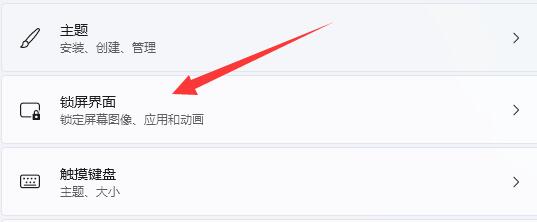
3、随后打开最下面相关设置里的“屏幕保护程序”
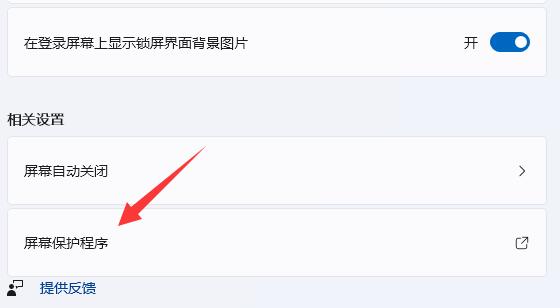
4、最后勾选“在恢复时显示登录屏幕”并确定保存就能取消屏幕锁了。
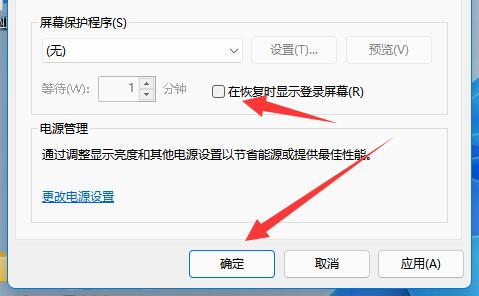
以上就是win11屏幕锁取消教程的全部内容,望能这篇win11屏幕锁取消教程可以帮助您解决问题,能够解决大家的实际问题是好吧啦网一直努力的方向和目标。
上一条:win11中毒杀毒教程下一条:东芝x20w能安装win11吗详情
相关文章:
1. Win11系统搜索不到蓝牙耳机怎么办?Win11搜索不到蓝牙耳机解决方法2. Thinkpad e580笔记本怎么绕过TPM2.0安装Win11系统?3. Fdisk硬盘分区图文教程(超详细)4. Win11Beta预览版22621.1180和22623.1180发布 附KB5022363内容汇总5. 什么是Unix 以及它为什么这么重要?6. UOS应用商店不能用怎么办? uos系统应用商店不能使用的解决办法7. 世界上最流行的操作系统不是Linux或者Windows,而是MINIX8. grub2引导freebsd详解9. uos如何安装微信? uos系统微信的安装教程10. 企业 Win10 设备出现开始菜单和任务栏快捷方式消失问题,微软展开调查
排行榜

 网公网安备
网公网安备